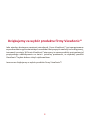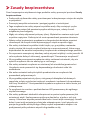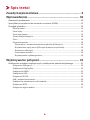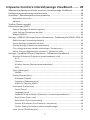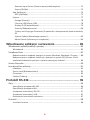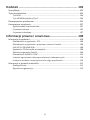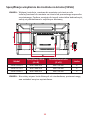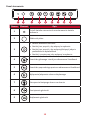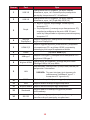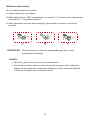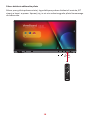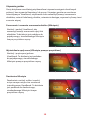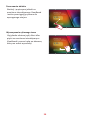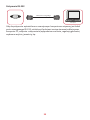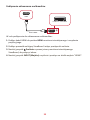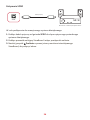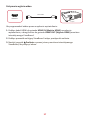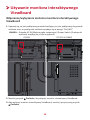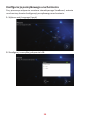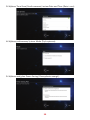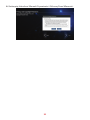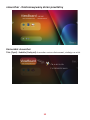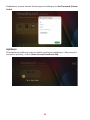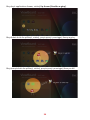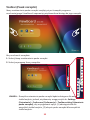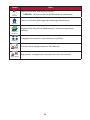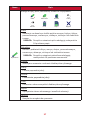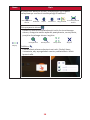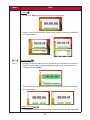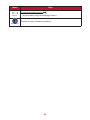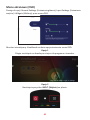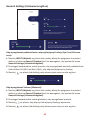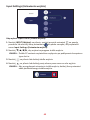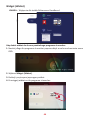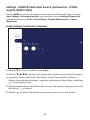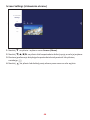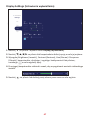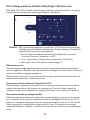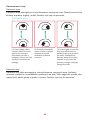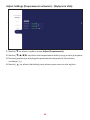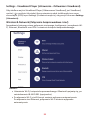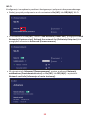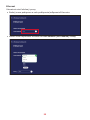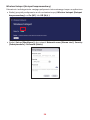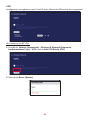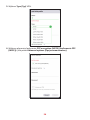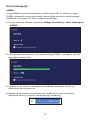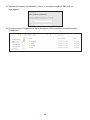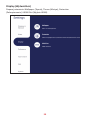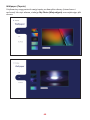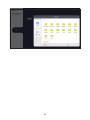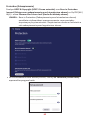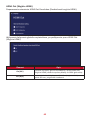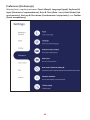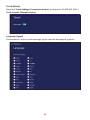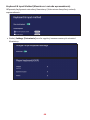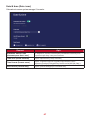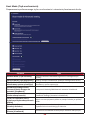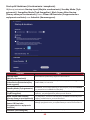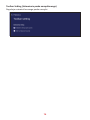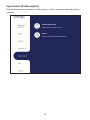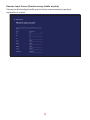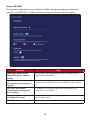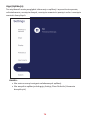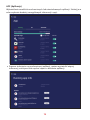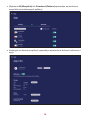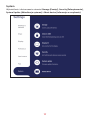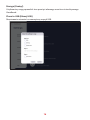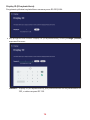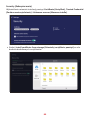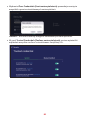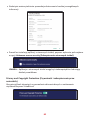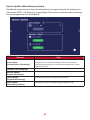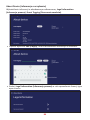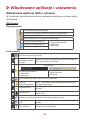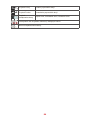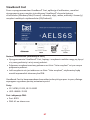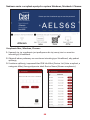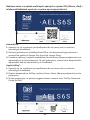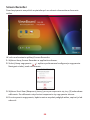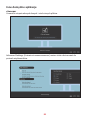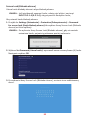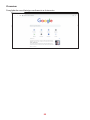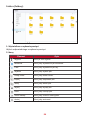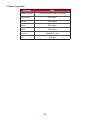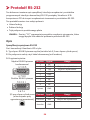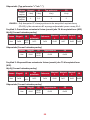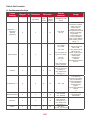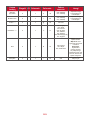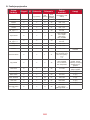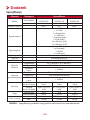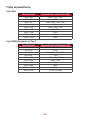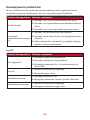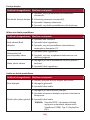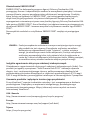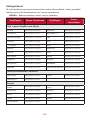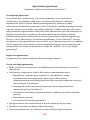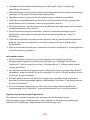Seria IFP52
Komercyjny wyświetlacz dotykowy
Podręcznik użytkownika
Nr modelu VS18373 | VS18374 | VS18375
Nr produktu: IFP6552-1A/IFP6552-1B | IFP7552-1A/IFP7552-1B/IFP7552-1BH | IFP8652-1A/IFP8652-1B/IFP8652-
1BH

2
Dziękujemy za wybór produktu firmy ViewSonic®
Jako wiodący dostawca rozwiązań wizualnych, firma ViewSonic® jest zaangażowana
w przekraczanie ogólnoświatowych oczekiwań dotyczących ewolucji technologicznej,
innowacji i prostoty. W firmie ViewSonic® wierzymy, że nasze produkty mają potencjał
pozytywnego oddziaływania na świat i jesteśmy przekonani, że wybrany produkt
ViewSonic® będzie dobrze służył użytkownikom.
Jeszcze raz dziękujemy za wybór produktu firmy ViewSonic®!

3
Zasady bezpieczeństwa
Przed rozpoczęciem użytkowania tego produktu należy przeczytać poniższe Zasady
bezpieczeństwa.
• Podręcznik użytkownika należy przechowywać w bezpiecznym miejscu do użytku
w przyszłości.
• Przeczytaj wszystkie ostrzeżenia i postępuj zgodnie z instrukcjami.
• Tego urządzenia nie należy używać w pobliżu wody. Aby zmniejszyć ryzyko
wystąpienia pożaru lub porażenia prądem elektrycznym, należy chronić
urządzenie przed wilgocią.
• Nigdy nie należy zdejmować pokrywy tylnej. Wyświetlacz zawiera części pod
wysokim napięciem. Dotknięcie ich może spowodować poważne obrażenia.
• Należy unikać wystawiania urządzenia na bezpośrednie działanie promieni
słonecznych lub innych źródeł wytwarzających ciepło w sposób ciągły.
• Nie należy instalować w pobliżu źródeł ciepła, np. grzejników, nawiewów
ciepła, pieców lub innych urządzeń (włącznie ze wzmacniaczami), które mogą
doprowadzać do wzrostu temperatury urządzenia do niebezpiecznego poziomu.
• Do czyszczenia zewnętrznej obudowy należy używać miękkiej i suchej szmatki. W
celu uzyskania dalszych informacji, sprawdź część "Konserwacja urządzenia".
• W przypadku przenoszenia urządzenia należy zachować ostrożność, aby nie
upuścić urządzenia lub nie uderzyć go o coś innego.
• Nie należy ustawiać urządzenia na nierównej lub niestabilnej powierzchni.
Urządzenie może przewrócić się doprowadzając do obrażeń ciała lub
uszkodzenia.
• Nie wolno ustawiać żadnych ciężkich przedmiotów na urządzeniu lub
przewodach połączeniowych.
• W przypadku pojawienia się dymu, nietypowych dźwięków lub dziwnych
zapachów, należy natychmiast wyłączyć urządzenie i zadzwonić do sprzedawcy
lub firmy ViewSonic®. Kontynuowanie używania urządzenia w takim stanie jest
niebezpieczne.
• To urządzenie to monitor z podświetleniem LED przeznaczony do ogólnego
użytku biurowego.
• Nie należy próbować obchodzić zabezpieczeń w postaci spolaryzowanej lub
uziemionej wtyki. Spolaryzowana wtyka ma dwa bolce, a jeden z nich jest
szerszy. Uziemiona wtyczka posiada dwa bolce i trzeci wtyk uziemiający. Szeroki
bolec i trzeci wtyk uziemiający służą jako zabezpieczenie. Jeżeli wtyczka nie
pasuje do gniazdka elektrycznego należy uzyskać odpowiedni adapter i nie
podejmować próby włożenia wtyczki do gniazdka na siłę.

4
• W przypadku podłączania do gniazdka elektrycznego NIE WOLNO usuwać
wtyku uziemiającego. Należy upewnić się, że wtyki uziemiające NIE SĄ
USUNIĘTE.
• Przewód zasilający należy zabezpieczyć przed przydeptywaniem lub
ściskaniem, szczególnie wtyczkę i miejsce, skąd przewód jest wyprowadzany
ze sprzętu. Należy upewnić się, że gniazdo elektryczne znajduje się w pobliżu
sprzętu, aby było ono łatwo dostępne.
• Należy używać wyłącznie dodatki/akcesoria określone przez
producenta.
• W przypadku używania wózka należy zachować ostrożność podczas
przemieszczania wózka/sprzętu, aby uniknąć obrażeń ciała w wyniku
przewrócenia.
• Jeżeli urządzenie nie będzie używane przez dłuższy czas, należy odłączyć je od
gniazdka elektrycznego.
• Urządzenie należy umieścić w dobrze wentylowanym miejscu. Nie należy
ustawiać niczego na urządzeniu, aby nie utrudniać odprowadzania ciepła. Należy
także unikać bezpośredniego oświetlania.
30,16 cm
10 cm
10 cm
10 cm

5
• PRZESTROGA:
Urządzenie należy natychmiast odłączyć od ściennego gniazda zasilania i
powierzyć naprawę wykwalifikowanemu personelowi serwisu w następujących
okolicznościach:
ͫ Po uszkodzeniu przewodu zasilającego lub wtyczki.
ͫ Po zalaniu urządzenia płynem lub po upadnięciu na niego przedmiotów.
ͫ Gdy urządzenie zostało narażone na działanie wilgoci.
ͫ Jeśli urządzenie nie działa prawidłowo lub zostało upuszczone.
Urządzenia nigdy nie należy umieszczać w niestabilnym miejscu. Urządzenie
może upaść, powodując poważne obrażenia osobiste lub śmierć. Wielu obrażeń,
szczególnie dzieci, można uniknąć poprzez zastosowanie prostych środków
ostrożności, takich jak:
ͫ Używanie szafek lub podstaw zalecanych przez producenta urządzenia.
ͫ Używanie wyłącznie mebli, które mogą bezpiecznie utrzymać urządzenie.
ͫ Upewnienie się, że urządzenie nie wystaje poza krawędź utrzymującego go
mebla.
ͫ Nieumieszczanie urządzenia na wysokim meblu (np. na kredensach lub
biblioteczkach), bez przymocowania mebla i urządzenia do odpowiedniej
podpory.
ͫ Nieumieszczanie urządzenia na obrusie lub na innych materiałach, które
mogą się znajdować pomiędzy produktem, a podtrzymującym go meblem.
ͫ Pouczenie dzieci o niebezpieczeństwie wspinania się na mebel w celu
dosięgnięcia urządzenia lub jego elementów sterowania.
Jeśli istniejące urządzenie ma zostać przeniesione do przechowywania albo, gdy
ma zostać zmienione jego miejsce, należy się zastosować do wymienionych wyżej
uwag.

66
Spis treści
Zasady bezpieczeństwa ............................................... 3
Wprowadzenie .......................................................... 10
Zawartość opakowania .........................................................................................10
Specyfikacje urządzenia do montażu na ścianie (VESA) .......................................11
Przegląd produktu ................................................................................................12
Panel przedni ......................................................................................................... 12
Panel tylny ............................................................................................................. 12
Panel sterowania ................................................................................................... 13
Panele Wejście/wyjście ......................................................................................... 14
Pilot ....................................................................................................................... 16
Używanie gestów .................................................................................................. 19
Zaznaczanie i usuwanie zaznaczenia obiektu (Kliknięcie) .................................. 19
Wyświetlanie opcji menu (Kliknięcie prawym przyciskiem) .............................. 19
Dwukrotne kliknięcie ......................................................................................... 19
Przesuwanie obiektu ......................................................................................... 20
Wymazywanie cyfrowego tuszu ........................................................................ 20
Wykonywanie połączeń ............................................. 21
Podłączenie urządzeń zewnętrznych i podłączenie panelu dotykowego .............21
Połączenie USB typu C ........................................................................................... 22
Podłączanie DisplayPort ........................................................................................ 22
Podłączanie HDMI ................................................................................................. 22
Podłączanie VGA ................................................................................................... 22
Połączenie RS-232 ................................................................................................. 23
USB i połączenia sieciowe ..................................................................................... 24
Podłączenie odtwarzacza multimediów ................................................................ 25
Połączenie SPDIF ................................................................................................... 26
Połączenie wyjścia wideo ...................................................................................... 27

7
Używanie monitora interaktywnego ViewBoard ........ 28
Włączanie/wyłączanie zasilania monitora interaktywnego ViewBoard ...............28
Konfiguracja początkowego uruchomienia ..........................................................29
vLauncher - Dostosowywany ekran powitalny .....................................................32
Komunikat vLauncher ............................................................................................ 32
Aplikacje ................................................................................................................ 33
Toolbar (Pasek narzędzi) ......................................................................................35
Menu ekranowe (OSD) .........................................................................................41
General Settings (Ustawienia ogólne) ................................................................... 42
Input Settings (Ustawienia wejścia) ...................................................................... 43
Widget (Widżet) .................................................................................................... 44
Settings - HDMI & VGA Input Source (Ustawienia - Źródło wejścia HDMI i VGA) 45
Audio Settings (Ustawienia dźwięku) .................................................................... 45
Screen Settings (Ustawienia ekranu) ..................................................................... 46
Display Settings (Ustawienia wyświetlania) .......................................................... 47
Filtr niskiego poziomu światła niebieskiego i Zdrowie oczu .................................. 48
Adjust Settings (Dopasowanie ustawień) - (Wyłącznie VGA) ................................ 50
Settings - ViewBoard Player (Ustawienia - Odtwarzacz ViewBoard) ....................51
Wireless & Network (Połączenie bezprzewodowe i sieć) ...................................... 51
Wi-Fi .................................................................................................................. 52
Ethernet ............................................................................................................ 53
Wireless Hotspot (Hotspot bezprzewodowy) .................................................... 54
VPN .................................................................................................................... 55
Share (Udostępnij) ................................................................................................ 57
SAMBA ............................................................................................................... 57
Display (Wyświetlacz) ............................................................................................ 59
Wallpaper (Tapeta) ............................................................................................ 60
Protecon (Zabezpieczenie) .............................................................................. 62
HDMI Out (Wyjście HDMI)................................................................................. 63
Preference (Preferencje) ....................................................................................... 64
Touch (Dotyk) .................................................................................................... 65
Language (Język) ................................................................................................ 65
Keyboard & Input Method (Klawiatura i metoda wprowadzania) ..................... 66
Date & me (Data i czas) ................................................................................... 67
Boot Mode (Tryb uruchamiania) ....................................................................... 68
Startup & Shutdown (Uruchamianie i zamykanie) ............................................ 69
Toolbar Seng (Ustawienie paska narzędziowego) .......................................... 70
Input Source (Źródło wejścia) ................................................................................ 71

8
Rename Input Source (Zmiana nazwy źródła wejścia) ...................................... 72
Source (Źródło) .................................................................................................. 73
App (Aplikacja) ...................................................................................................... 74
APP (Aplikacja) .................................................................................................. 75
System ................................................................................................................... 77
Storage (Pamięć) ............................................................................................... 78
Clone to USB (Klonuj USB) ................................................................................. 78
Display ID (ID wyświetlacza) .............................................................................. 79
Security (Zabezpieczenie) .................................................................................. 80
Privacy and Copyright Protecon (Prywatność i zabezpieczenie praw autorskich)
82
System Update (Aktualizacja systemu) .............................................................. 83
About Device (Informacje o urządzeniu) ........................................................... 84
Wbudowane aplikacje i ustawienia ........................... 85
Wbudowana aplikacja tablicy cyfrowej ................................................................85
Whiteboard ........................................................................................................... 85
ViewBoard Cast ....................................................................................................87
Nadawca casta z urządzeń opartych o system Windows, Macbook i Chrome. ..... 88
Nadawca casta z urządzeń mobilnych: opartych o system iOS (iPhone, iPad) i
telefonach/tabletach opartych o system operacyjny Android. ............................. 89
Screen Recorder ...................................................................................................90
Inne domyślne aplikacje .......................................................................................91
vSweeper ............................................................................................................... 91
Screen Lock (Blokada ekranu) ............................................................................... 92
Chromium.............................................................................................................. 93
Folders (Foldery) ................................................................................................... 94
Protokół RS-232......................................................... 96
Opis .......................................................................................................................96
Specyfikacja sprzętowa RS-232 ............................................................................. 96
Specyfikacja sprzętowa LAN .................................................................................. 97
Ustawienie komunikacji RS-232 ............................................................................ 97
Ustawienie komunikacji LAN ................................................................................. 97
Odniesienie komunikatu polecenia ....................................................................... 97
Protokół ................................................................................................................98
Lista Set-Function .................................................................................................. 98

9
Dodatek .................................................................. 103
Specyfikacje ........................................................................................................103
Tryby wyświetlania .............................................................................................104
Tryb VGA ............................................................................................................. 104
Tryb HDMI/DisplayPort/Typ C ............................................................................. 104
Rozwiązywanie problemów ................................................................................105
Konserwacja urządzenia .....................................................................................107
Ogólne zasady bezpieczeństwa ........................................................................... 107
Czyszczenie ekranu .............................................................................................. 107
Czyszczenie obudowy .......................................................................................... 107
Informacje prawne i serwisowe ............................... 108
Informacja o zgodności .......................................................................................108
Oświadczenie o zgodności z FCC ......................................................................... 108
Oświadczenie o zgodności z przepisami Industry Canada ................................... 108
CAN ICES-3 (B)/NMB-3(B) .................................................................................... 108
Zgodność z CE dla krajów europejskich ............................................................... 108
Deklaracja zgodności RoHS2 ............................................................................... 109
Oświadczenie ENERGY STAR® ............................................................................. 110
Indyjskie ograniczenie dotyczące substancji niebezpiecznych ............................ 110
Usuwanie produktu i upłynięcie terminu jego przydatności ............................... 110
Informacje o prawach autorskich .......................................................................111
Obsługa klienta .................................................................................................... 112
Ograniczona gwarancja ....................................................................................... 113

10
Wprowadzenie
Zawartość opakowania
• Kabel HDMI (10 stóp/3 m)
• Kabel zasilający
• Pilot
• Bateria AAA x 2
• Kabel USB do obsługi funkcji dotyku
(10 stóp /3 m)
• Płyta kamery internetowej
• Śruby kamery internetowej x 4
(M4 x 7mm x 2, M3 x 6mm x 2)
• Oświadczenie o zgodności
• Rysik x 2
• Skrócona instrukcja obsługi
• Adapter RS-232
• Zacisk x 5
• Kabel USB typu C 5 stóp /1,5 m)
• Eraser (Gumka)
• Śruby do montażu na ścianie x 4 (M8
x 20mm x 4)
OK
Aspect
M4 X 2
M3 X 2
M8 X 4
ViewBoard IFP52 Series
Commercial Touch Display
Quick Start Guide
Package Contents
1
IFP6530/IFP7530/IFP8630
Commercial Touch Display
Quick Start Guide
1
Package Contents
2
inch
600 x 400 mm
600 x 400 mm
M8 x 20 mm4
M8 x 20 mm4
Pen
Container
/IFP7530akschermndleidingFP7P7FP7P7P7P7P7P7P7P7FFFPPFPPFFFFFFFP7FP7FFP7P7PPFPFPFFFPPFPPFPFPFFFFFPFPFFFF
1
Inhoud v
2
inch
60
60
Ho
M8 x4
M8 x4
X 2
X 1X 2
X 4
X 2
X 1X 2
X 4
IFP6552-1A/IFP6552-1B/IFP6552-1BH/IFP6552-1AJ
IFP7552-1A/IFP7552-1B/IFP7552-1BH/IFP7552-1AJ
IFP8652-1A/IFP8652-1B/IFP8652-1BH/IFP8652-1AJ
Commercial Touch Display
Quick Start Guide
Package Contents
1
OK
Aspect
X 2X 2
X 4
OK
Aspect
M4 X 2
M3 X 2
M8 X 4
dostarczany według regionu
UWAGA: Przewód zasilający i przewody wideo znajdujące się na wyposażeniu
mogą różnić się zależnie od kraju, Należy skontaktować się z lokalnym
sprzedawcą w celu uzyskania szczegółowych informacji.

11
Specykacje urządzenia do montażu na ścianie (VESA)
UWAGA: Wykonaj instrukcje z zestawu do montażu na ścianie w celu
instalacji zestawu do montażu na ścianie lub przenośnego wspornika
montażowego, Podczas montażu do innych materiałów budowlanych,
należy się skontaktować z najbliższym dostawcą.
C
B
Model
Specykacje VESA.
(A x B)
Standardowa śruba
(C x D)
Liczba
Seria IFP6552 600 x 400 mm M8 x 20 mm 4
Seria IFP7552 800 x 400 mm M8 x 20 mm 4
Seria IFP8652 800 x 600 mm M8 x 20 mm 4
UWAGA: Nie należy używać śrub dłuższych niż standardowe, ponieważ mogą
one uszkodzić wnętrze wyświetlacza.

12
Przegląd produktu
Panel przedni
HDMI
TOUCHUSB 3.0USB 3.0
Panel tylny
Wejście/wyjście
przedni
Panel sterowania

13
Panel sterowania
1
23
4 5 6
7
8
9
Numer Element Opis
1
Czujnik światła otoczenia do monitorowania światła
otoczenia
2
Odbiornik pilota
3
• Światło wskaźnika zasilania
• Naciśnij ten przycisk, aby włączyć urządzenie
• Naciśnij ten przycisk, aby wyłączyć/włączyć jedynie
podświetlenie wyświetlacza
• Naciśnij i przytrzymaj, aby wyłączyć urządzenie
4
Powrót do głównego interfejsu odtwarzacza ViewBoard
5
Powrót do poprzedniego poziomu odtwarzacza ViewBoard
6
Wyłączenie/włączenie ekranu dotykowego
7
Zatrzymanie bieżącego obrazu na ekranie
8
Zmniejszenie głośności
9
Zwiększenie głośności

14
Panele Wejście/wyjście
HDMI
TOUCHUSB 3.0 USB 3.0
HDMI 1HDMI 2
TOUCH
USB 3.0USB 3.0
USB 2.0
DP IN
HDMI 1HDMI 2
TOUC
HU
SB 3.0USB 3.0USB 2.0DP IN
HDMIType-C
TOUCH USB 3.0 USB 3.0
HDMI OUTLAN SPDIFVGA AUDIO IN EARPHONE RS-232
1
1
2
3
4
5
6
7
1 1
3
8
9
10 11 12 13 14

15
Numer Port Opis
1
USB 3.0
Podłączanie takich urządzeń, jak dyski twarde,
klawiatura, mysz, itd. Automatyczne przełączanie
pomiędzy komputerem PC i ViewBoard.
2
USB 2.0
Podłączanie takich urządzeń, jak dyski twarde,
klawiatura, mysz, itd. [Prąd stały 5V/0,5A ]
3
Dotyk
• Wyjście sygnału dotykowego na zewnętrzny
komputer PC.
• Po podłączeniu (z zewnętrznym komputerem PC),
urządzenie podłączone do portu USB 3.0 port
może być bezpośrednio używane przez zewnętrzny
komputer PC.
4
Wejście
DisplayPort
Wejście DisplayPort; podłączenie do komputera PC z
wyjściem DisplayPort.
5
HDMI 1/2
Wejście sygnału wysokiej rozdzielczości, połączenie
z komputerem PC z wyjściem HDMI, przystawką
telewizyjną lub innym urządzeniem wideo.
6
HDMI
(Sprawdź HDMI 1/2)
7
USB typ C
Wejście USB typu C; podłączenie do komputera PC z
wyjściem USB typu C.
8
Wyjście HDMI
Podłączenie do urządzeń z funkcją wejścia HDMI.
Obsługa 1080p i 4K przy 60Hz.
9
LAN
Standardowy interfejs RJ45 (10M/100M/1000M) do
połączenia z Internetem.
UWAGA: Ten port sieciowy jest używany do
odtwarzacza ViewBoard, typu C i
komputera PC typu slot-in,
10
SPDIF
Wielokanałowy dźwięk przez sygnały optyczne.
11
VGA
Wejście wideo zewnętrznego komputera.
12
Wejście audio
Wejście audio zewnętrznego komputera.
13
Słuchawki
Wyjście audio na zewnętrzny głośnik/zestaw
słuchawkowy.
14
RS-232
Interfejs szeregowy; używany do wzajemnego
transferu danych pomiędzy urządzeniami.

16
Pilot
Numer Opis
1
Włączenie/wyłączenie zasilania
OK
Aspect
1
2
3
4
5
6
7
8
9
10
11
12
13
14
15
16
17
2
Przechwytywanie ekranu
3
Pisanie podczas uruchamiania
4
Powrót do ekranu głównego
odtwarzacza ViewBoard.
5
Cofnięcie/Powrót do poprzedniej
strony
6
Zwiększanie/zmniejszanie głośności
7
Klawiatura numeryczna
8
Informacje
9
Wybór źródła wejścia
10
Przyciski sterowania mulmediami:
• Czerwony: Odtwarzaj/Pauza
• Zielony: Zatrzymaj
• Żółty: Do przodu
• Niebieski: Do przodu/Do tyłu
11
Ustawienia
12
W górę/W dół/W prawo/W lewo/OK
13
Zatrzymaj ekran
14
Wyciszenie/Wyłączenie wyciszenia
15
Zwiększenie/zmniejszenie jasności
16
Pusty ekran
17
Dopasowanie współczynnika
proporcji

17
Wkładanie baterii pilota
W celu włożenia baterii do pilota:
1. Zdejmij pokrywę z tyłu pilota.
2. Włóż dwie baterie “AAA”, sprawdzając, czy symbol “+” na baterii jest dopasowany
do symbolu “+” w gnieździe baterii.
3. Załóż ponownie pokrywę dopasowując ją do gniazda na pilocie i zamykając
zatrzask.
OSTRZEŻENIE: Wymiana baterii na baterię nieprawidłowego typu, może
spowodować eksplozję.
UWAGA:
• Zaleca się, aby nie mieszać różnych typów baterii.
• Stare baterie należy zawsze usuwać w sposób przyjazny dla środowiska.
Należy się skontaktować z lokalnymi władzami w celu uzyskania dalszych
informacji o bezpiecznym usuwaniu baterii.

18
Zakres działania odbiornika pilota
Zakres pracy pilota pokazano tutaj. Jego efektywny zakres działania 6 metrów, 30
°
stopni w lewo i w prawo. Upewnij się, że nic nie zasłania sygnału pilota kierowanego
do odbiornika.
HDMI
TOUCHUSB 3.0USB 3.0
6m
30°
30°
OK
Aspect

19
Używanie gestów
Gesty dotykowe umożliwiają użytkownikowi używanie wstępnie określonych
poleceń, bez używania klawiatury lub myszy. Używając gestów na monitorze
interaktywnym ViewBoard, użytkownik może zaznaczyć/usunąć zaznaczenie
obiektów, zmienić lokalizację obiektu, ustawienia dostępu, wymazać cyfrowy tusz i
znacznie więcej.
Zaznaczanie i usuwanie zaznaczenia obiektu (Kliknięcie)
Naciśnij i zwolnij ViewBoard, aby
zaznaczyć/usunąć zaznaczenie opcji lub
obiektów. To działanie jest podobne do
pojedynczego, standardowego kliknięcia
lewym przyciskiem myszy.
Wyświetlanie opcji menu (Kliknięcie prawym przyciskiem)
Naciśnij i przytrzymaj palcem
ViewBoard. To działanie jest podobne
do pojedynczego, standardowego
kliknięcia prawym przyciskiem myszy.
Dwukrotne kliknięcie
Dwukrotnie naciśnij szybko i zwolnij
w tym samym miejscu na monitorze
interaktywnym ViewBoard. To działanie
jest podobne do dwukrotnego,
standardowego kliknięcia lewym
przyciskiem myszy.
2x

20
Przesuwanie obiektu
Naciśnij i przytrzymaj obiekt na
monitorze interaktywnym ViewBoard
i wolno przeciągnij go palcem do
wymaganego miejsca.
Wymazywanie cyfrowego tuszu
Użyj płasko ułożonej ręki, dłoni albo
pięści na monitorze interaktywnym
ViewBoard i przesuń rękę po obszarze,
który ma zostać wymazany.
Strona się ładuje...
Strona się ładuje...
Strona się ładuje...
Strona się ładuje...
Strona się ładuje...
Strona się ładuje...
Strona się ładuje...
Strona się ładuje...
Strona się ładuje...
Strona się ładuje...
Strona się ładuje...
Strona się ładuje...
Strona się ładuje...
Strona się ładuje...
Strona się ładuje...
Strona się ładuje...
Strona się ładuje...
Strona się ładuje...
Strona się ładuje...
Strona się ładuje...
Strona się ładuje...
Strona się ładuje...
Strona się ładuje...
Strona się ładuje...
Strona się ładuje...
Strona się ładuje...
Strona się ładuje...
Strona się ładuje...
Strona się ładuje...
Strona się ładuje...
Strona się ładuje...
Strona się ładuje...
Strona się ładuje...
Strona się ładuje...
Strona się ładuje...
Strona się ładuje...
Strona się ładuje...
Strona się ładuje...
Strona się ładuje...
Strona się ładuje...
Strona się ładuje...
Strona się ładuje...
Strona się ładuje...
Strona się ładuje...
Strona się ładuje...
Strona się ładuje...
Strona się ładuje...
Strona się ładuje...
Strona się ładuje...
Strona się ładuje...
Strona się ładuje...
Strona się ładuje...
Strona się ładuje...
Strona się ładuje...
Strona się ładuje...
Strona się ładuje...
Strona się ładuje...
Strona się ładuje...
Strona się ładuje...
Strona się ładuje...
Strona się ładuje...
Strona się ładuje...
Strona się ładuje...
Strona się ładuje...
Strona się ładuje...
Strona się ładuje...
Strona się ładuje...
Strona się ładuje...
Strona się ładuje...
Strona się ładuje...
Strona się ładuje...
Strona się ładuje...
Strona się ładuje...
Strona się ładuje...
Strona się ładuje...
Strona się ładuje...
Strona się ładuje...
Strona się ładuje...
Strona się ładuje...
Strona się ładuje...
Strona się ładuje...
Strona się ładuje...
Strona się ładuje...
Strona się ładuje...
Strona się ładuje...
Strona się ładuje...
Strona się ładuje...
Strona się ładuje...
Strona się ładuje...
Strona się ładuje...
Strona się ładuje...
Strona się ładuje...
Strona się ładuje...
Strona się ładuje...
Strona się ładuje...
Strona się ładuje...
-
 1
1
-
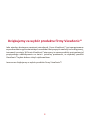 2
2
-
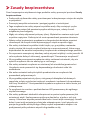 3
3
-
 4
4
-
 5
5
-
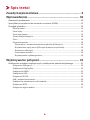 6
6
-
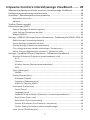 7
7
-
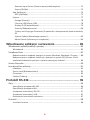 8
8
-
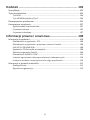 9
9
-
 10
10
-
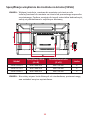 11
11
-
 12
12
-
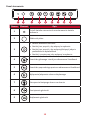 13
13
-
 14
14
-
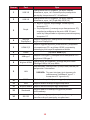 15
15
-
 16
16
-
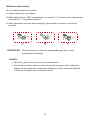 17
17
-
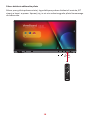 18
18
-
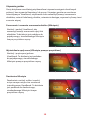 19
19
-
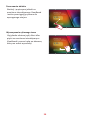 20
20
-
 21
21
-
 22
22
-
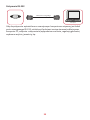 23
23
-
 24
24
-
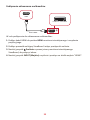 25
25
-
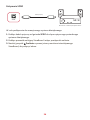 26
26
-
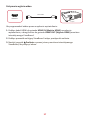 27
27
-
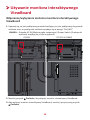 28
28
-
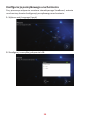 29
29
-
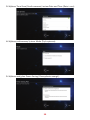 30
30
-
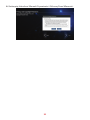 31
31
-
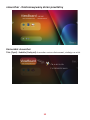 32
32
-
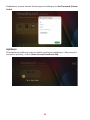 33
33
-
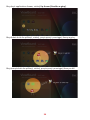 34
34
-
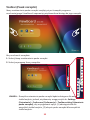 35
35
-
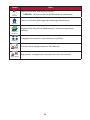 36
36
-
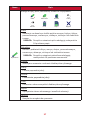 37
37
-
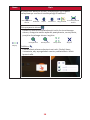 38
38
-
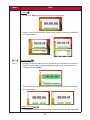 39
39
-
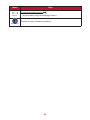 40
40
-
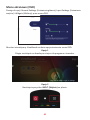 41
41
-
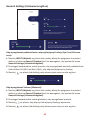 42
42
-
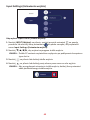 43
43
-
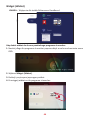 44
44
-
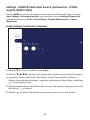 45
45
-
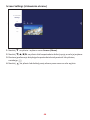 46
46
-
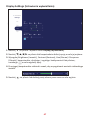 47
47
-
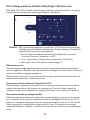 48
48
-
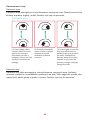 49
49
-
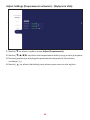 50
50
-
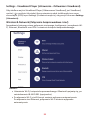 51
51
-
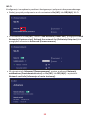 52
52
-
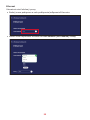 53
53
-
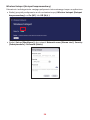 54
54
-
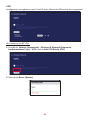 55
55
-
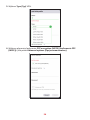 56
56
-
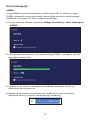 57
57
-
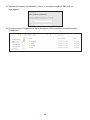 58
58
-
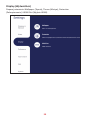 59
59
-
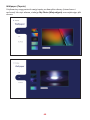 60
60
-
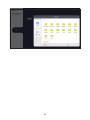 61
61
-
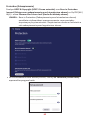 62
62
-
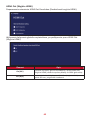 63
63
-
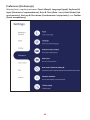 64
64
-
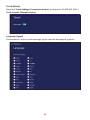 65
65
-
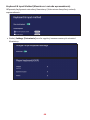 66
66
-
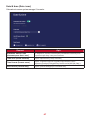 67
67
-
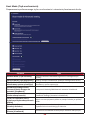 68
68
-
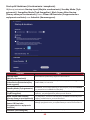 69
69
-
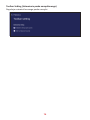 70
70
-
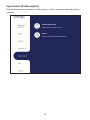 71
71
-
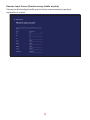 72
72
-
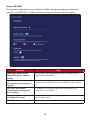 73
73
-
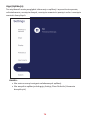 74
74
-
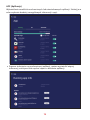 75
75
-
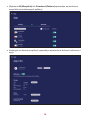 76
76
-
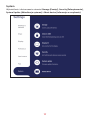 77
77
-
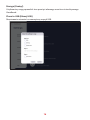 78
78
-
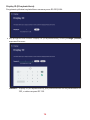 79
79
-
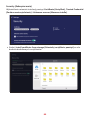 80
80
-
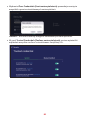 81
81
-
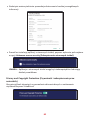 82
82
-
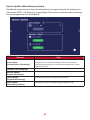 83
83
-
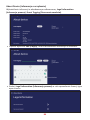 84
84
-
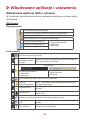 85
85
-
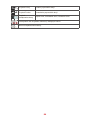 86
86
-
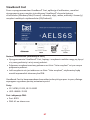 87
87
-
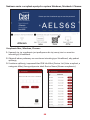 88
88
-
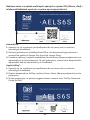 89
89
-
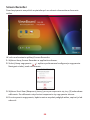 90
90
-
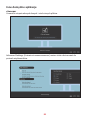 91
91
-
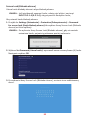 92
92
-
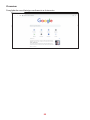 93
93
-
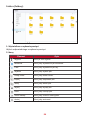 94
94
-
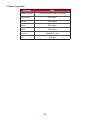 95
95
-
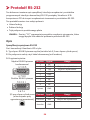 96
96
-
 97
97
-
 98
98
-
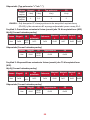 99
99
-
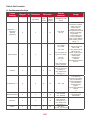 100
100
-
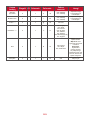 101
101
-
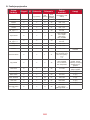 102
102
-
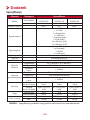 103
103
-
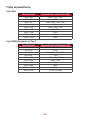 104
104
-
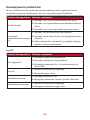 105
105
-
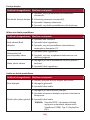 106
106
-
 107
107
-
 108
108
-
 109
109
-
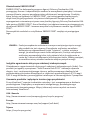 110
110
-
 111
111
-
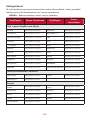 112
112
-
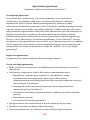 113
113
-
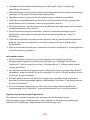 114
114
-
 115
115
-
 116
116
ViewSonic IFP8652 instrukcja
- Typ
- instrukcja
Powiązane artykuły
Inne dokumenty
-
Dell S320wi Projector instrukcja
-
Dell S500 Projector instrukcja
-
Dell S510 Interactive Projector instrukcja
-
Dell S300wi Projector instrukcja
-
Dell S510n Projector instrukcja
-
Dell Advanced Projector S560 instrukcja
-
Dell CAST instrukcja
-
Prestigio MultiBoard 55" L-series (2nd generation) Skrócona instrukcja obsługi